- Yazar Abigail Brown [email protected].
- Public 2023-12-17 07:04.
- Son düzenleme 2025-01-24 12:28.
Bilinmesi Gerekenler
- Ara odalarını Hesabım > Ayarlar > Toplantıda (Gelişmiş) altında etkinleştirin.
- Bir tane oluşturmak için ana bilgisayar olmanız ve önce özelliği etkinleştirmeniz gerekir.
- Yeniden adlandırın, silin, kişileri belirli odalara atayın, birden fazla oda ekleyin ve hatta ayarlarınızı beğenmediyseniz odaları yeniden oluşturun.
Bu makale Zoom'da ara odalarının nasıl etkinleştirileceğini, ayarlanacağını ve kullanılacağını açıklar.
Yakınlaştırmada Ara Odaları Nasıl Etkinleştirilir
Ara odalarınızı kullanmadan önce, varsayılan olarak kapalı olan özelliği etkinleştirmeniz gerekir. Yalnızca Zoom'un web sürümü üzerinden açılabilir.
- Bir web tarayıcısında Zoom'un sitesine gidin ve Zoom hesabınızla henüz oturum açmadıysanız giriş yapın.
- Sayfanın sağ üst köşesindeki Hesabım'a ve ardından soldaki gezinme bölmesinde Ayarlar'a tıklayın.
-
Ayarların alt kısmına yakın bir yerde Toplantıda (Gelişmiş) bölümüne gidin ve düğmeyi kaydırarak Mola Verme Odası'nı açın Sağa. Buradayken, planlama da işaretlendiğinde Ev sahibinin katılımcıları ara odalarına atamasına izin ver.

Image
Zoom'da Ara Odaları Nasıl Oluşturulur
Yalnızca toplantı sahibi ara odaları oluşturabilir ve ara odalarına üye atayabilir ve toplantının ilk başladığı zaman veya toplantı sırasında herhangi bir zamanda olduğu gibi istediğiniz zaman odalar oluşturabilirsiniz.
-
Bilgisayarınızdaki Yakınlaştırma programını kullanarak yeni bir toplantı oluşturun. Toplantı başladığında, ekranın alt kısmındaki Breakout Rooms'a tıklayın. (Görmüyorsanız, pencereniz muhtemelen çok küçüktür. Pencereyi büyütün veya More düğmesini tıklayarak Breakout Rooms öğesini bulun.)

Image -
Kaç tane ara odası oluşturulacağını ve Zoom uygulamasının katılımcılara otomatik olarak mı yoksa her odaya kimin gireceğini manuel olarak mı belirlemek istediğinizi seçebilirsiniz.

Image - Tıklayın Oda Oluştur.
Yakınlaştırma Odalarınızı Nasıl Ayarlayabilirsiniz
Odaları oluşturduktan sonra, Ara Odaları iletişim kutusu görünmelidir. Burada birçok seçeneğiniz var.
- Odaları yeniden adlandırabilirsiniz. Farklı amaçlara sahip odalar oluşturuyorsanız, netlik için bu odaları yeniden adlandırmak isteyebilirsiniz. Bir odaya tıklayın ve ardından Yeniden Adlandır'a tıklayın.
- İhtiyacınız olmayan odaları silebilirsiniz. Bir odaya tıklayın ve ardından Sil'ye tıklayın.
- İnsanları bir odaya manuel olarak atayabilirsiniz. Bir odaya tıklayın ve ardından Assign seçeneğine tıklayın. Mevcut üyelerin bir listesini göreceksiniz ve her birini eklemek için tıklayabilirsiniz.
- Bir üyeyi bir odadan diğerine manuel olarak taşıyabilirsiniz. Üyeye tıklayın ve ardından Şuraya taşı'yı seçin ve odayı seçin.
- Pencerenin alt kısmındaki Oda Ekle seçeneğine tıklayarak ek odalar ekleyebilirsiniz.
- Yeniden başlamak ister misiniz? Yaptığınız şeyi beğenmediyseniz ve tüm odaları sıfırlamak istiyorsanız, pencerenin altındaki Yeniden Oluştur'a tıklayın.
- Tıklayın Seçenekler ve Ara odalarının belirli bir süre sonra otomatik olarak kapanmasını istiyorsanız. Seçeneklerin tümü oldukça açıklayıcıdır.
Üyelerin ara odalarına otomatik olarak yerleştirilmesini isteyip istemediğiniz veya kendi başlarına girmeleri gerekip gerekmediği gibi, ara odalarının çeşitli yönlerini kontrol etmek için
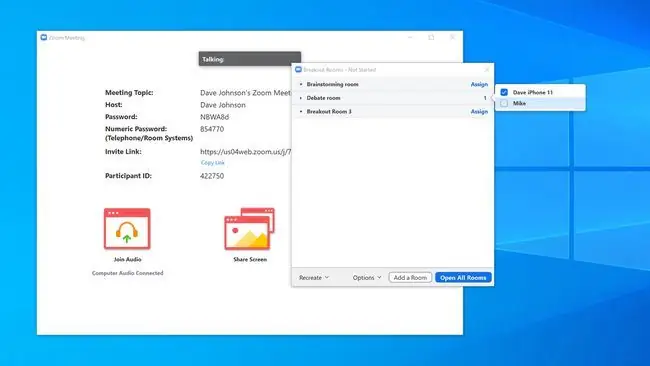
Ara odalarınızı ayarlamayı bitirdiğinizde, Tüm Odaları Aç'a tıklayın.
Yakınlaştırmada Ara Odaları Nasıl Kullanılır
Bir toplantıda bir veya daha fazla ara odası olduğunda, üyeler genellikle istedikleri zaman gelip gidebilirler; üyelerin ekranın üst kısmında girip çıkmalarına izin veren yeni kontroller var.
Bir üye, başlangıçta atandıklarından farklı bir ara odasına katılmak isterse, bunu kendi başına yapamaz. Bunun yerine üye, toplantı sahibinin dikkatini çeken bir odanın içindeyken Yardım İste'yi seçebilir. Ev sahibi o odaya katıldığında üye, ev sahibinden kendisini istediği odaya taşımasını isteyebilir.
Ev sahibi, Ara Odaları penceresini kullanarak istediği zaman odalar arasında geçiş yapabilir. Odalar yapılandırıldıktan sonra, ev sahibi şunları yapabilir:
- Oda adının sağındaki Katıl veya Ayrıl öğesini tıklayarak bir ara odasına girin veya çıkın.
- Bir üyeyi farklı bir odaya taşıyın. Fare imlecini üye adının üzerine getirin ve ardından Taşı seçeneğine tıklayın. Ardından, onları hangi odaya geçireceğinizi seçebilirsiniz.
- Tüm ara odalarındaki herkese bir mesaj gönderin. Bir mesajı herkese yayınla tıklayın ve her odada aynı anda görünecek bir metin mesajı yazın.
- Tüm Odaları Kapat 'a tıklayın.
Ara odalarını sonlandırmak ve herkesi ana toplantıya geri döndürmek için






